win10系統(tǒng)允許使用快捷方式安裝字體的方法
win10系統(tǒng)是當(dāng)前使用得最為廣泛的一款操作系統(tǒng),這款操作系統(tǒng)在性能和功能等各個(gè)方面都做了很大的改進(jìn),因此更加符合用戶的使用習(xí)慣。我們?cè)谑褂眠@款操作系統(tǒng)的過程中,打字是很基礎(chǔ)的操作,因此為了能夠滿足我們的打字需要,常常會(huì)在系統(tǒng)中安裝一些字體。如果想要節(jié)省計(jì)算機(jī)上的空間,我們可以選擇安裝字體文件的快捷方式而不是安裝字體文件本身。那么接下來小編就給大家詳細(xì)介紹一下win10系統(tǒng)允許使用快捷方式安裝字體的具體操作方法,有需要的朋友可以看一看并收藏起來。

1.首先打開電腦,我們?cè)陔娔X桌面上找到“控制面板”選項(xiàng),點(diǎn)擊該選項(xiàng)就可以進(jìn)入到控制面板頁面。

2.進(jìn)入到控制面板頁面后,我們?cè)陧撁嫔险业健巴庥^和個(gè)性化”選項(xiàng),點(diǎn)擊該選項(xiàng)再進(jìn)行下一步操作。

3.接著就會(huì)進(jìn)入到外觀和個(gè)性化頁面,我們?cè)陧撁嫔险业健白煮w”選項(xiàng),點(diǎn)擊該選項(xiàng)就可以進(jìn)入到字體頁面。
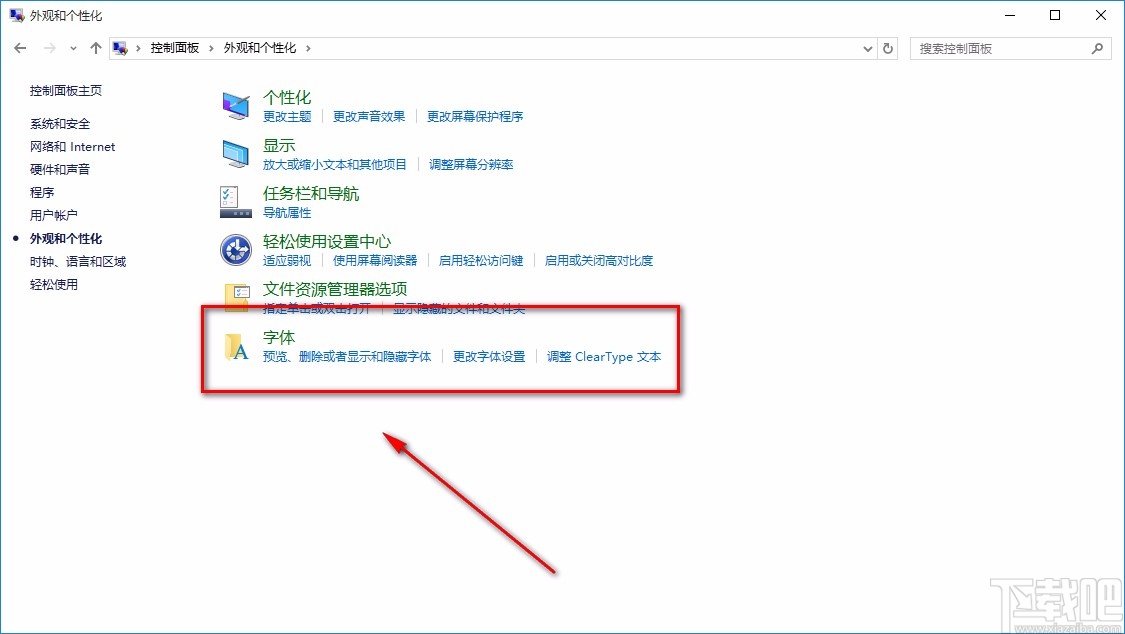
4.然后在字體頁面中,我們?cè)陧撁孀髠?cè)找到“字體設(shè)置”選項(xiàng),點(diǎn)擊這個(gè)選項(xiàng)就能進(jìn)入到字體設(shè)置頁面。
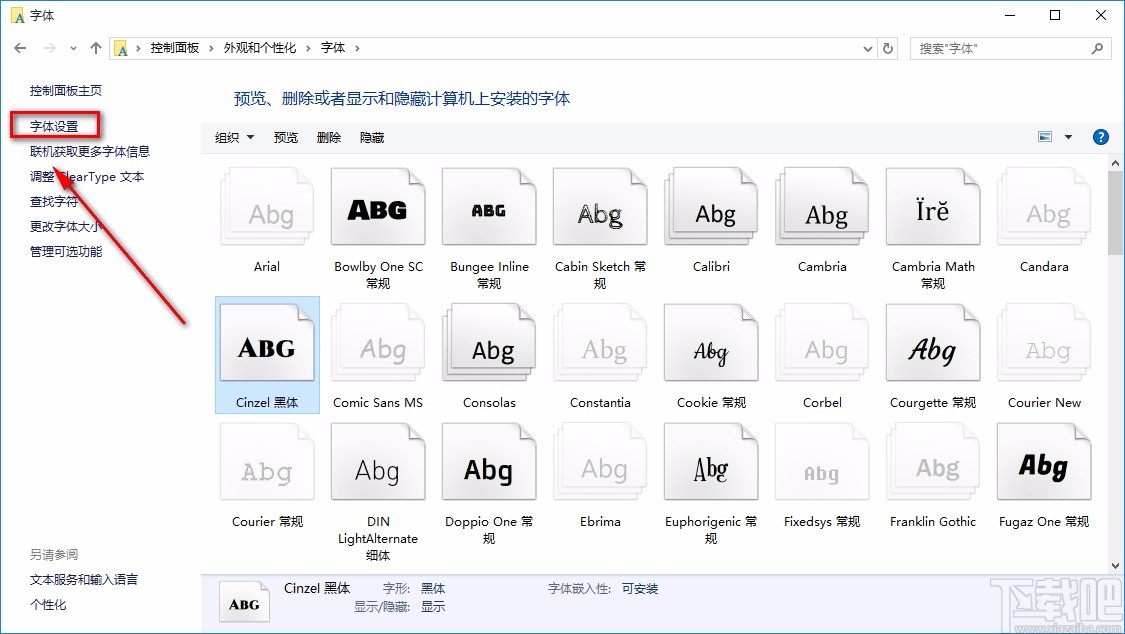
5.最后在字體設(shè)置頁面中,我們?cè)陧撁嫔险业健霸试S使用快捷方式安裝字體”選項(xiàng),點(diǎn)擊該選項(xiàng)前面的復(fù)選框使其打勾,再點(diǎn)擊右下方的“確定”按鈕就可以了。

以上就是小編給大家整理的win10系統(tǒng)允許使用快捷方式安裝字體的具體操作方法,方法簡單易懂,有需要的朋友可以看一看,希望這篇教程對(duì)大家有所幫助。
相關(guān)文章:
1. win10系統(tǒng)設(shè)置重啟后重新自動(dòng)打開應(yīng)用的方法2. 榮耀MagicBook筆記本怎樣安裝win10系統(tǒng) 安裝win10系統(tǒng)方法介紹3. 微星PE62 7RD筆記本U盤怎么安裝win10系統(tǒng) 安裝win10系統(tǒng)方法介紹4. 微星GT75 Titan 8RF筆記本如何安裝win10系統(tǒng) 安裝win10系統(tǒng)教程介紹5. Win10步驟記錄器有什么用?Win10系統(tǒng)如何使用步驟記錄器?6. 聯(lián)想小新潮7000-13筆記本怎樣安裝win10系統(tǒng) 安裝win10系統(tǒng)方法說明7. 華碩靈耀360筆記本U盤怎樣安裝win10系統(tǒng) 安裝win10系統(tǒng)方法一覽8. 如何為win10系統(tǒng)登錄郵箱賬戶添加別名賬號(hào)9. win10系統(tǒng)單獨(dú)調(diào)整某個(gè)應(yīng)用音量的方法10. 華碩PU404筆記本怎樣安裝win10系統(tǒng) 安裝win10系統(tǒng)方法說明
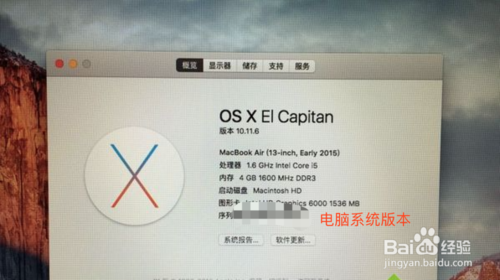
 網(wǎng)公網(wǎng)安備
網(wǎng)公網(wǎng)安備